在安装完abaqus后在进行verification时有可能碰到以下问题
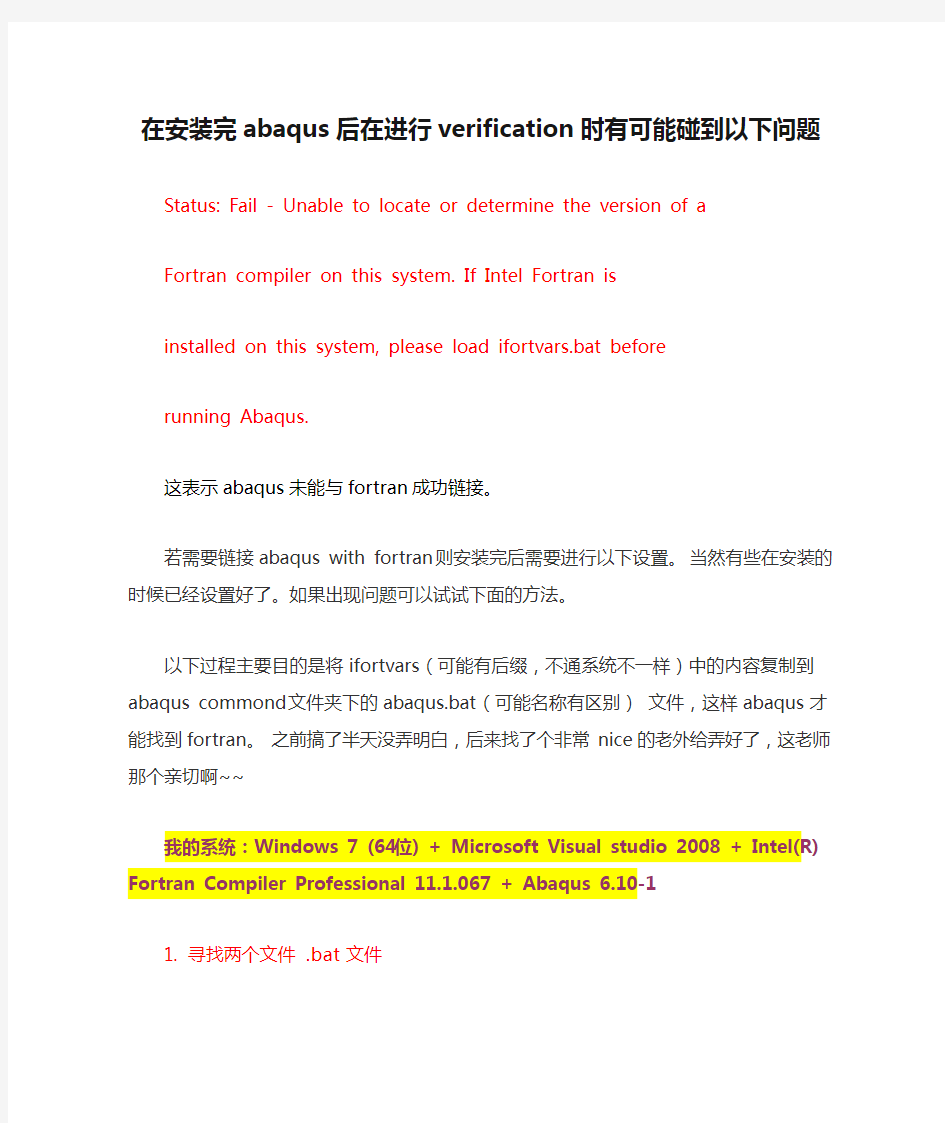
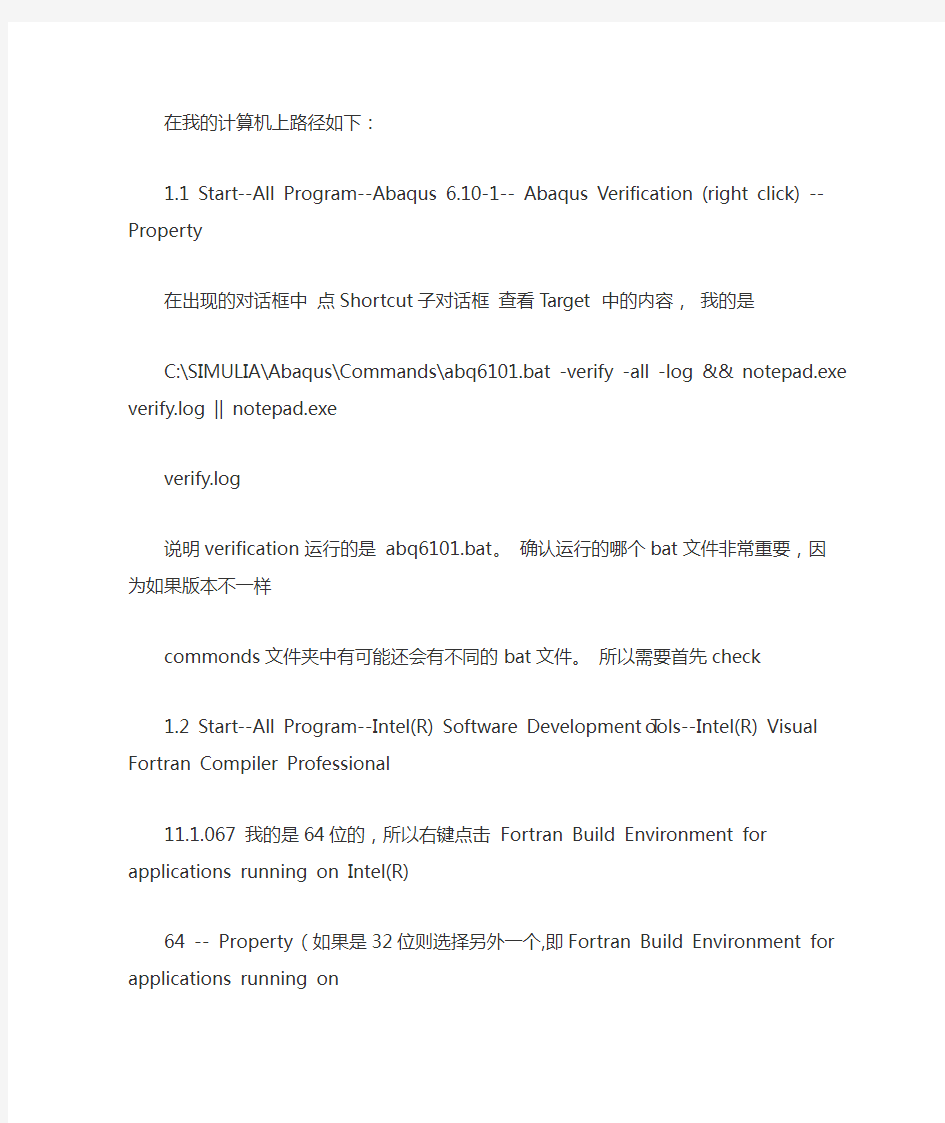
在安装完abaqus后在进行verification时有可能碰到以下问题
Status: Fail - Unable to locate or determine the version of a
Fortran compiler on this system. If Intel Fortran is
installed on this system, please load ifortvars.bat before
running Abaqus.
这表示abaqus未能与fortran成功链接。
若需要链接abaqus with fortran 则安装完后需要进行以下设置。当然有些在安装的时候已经设置好了。如果出现问题可以试试下面的方法。
以下过程主要目的是将ifortvars(可能有后缀,不通系统不一样)中的内容复制到abaqus commond文件夹下的abaqus.bat(可能名称有区别)文件,这样abaqus才能找到fortran。之前搞了半天没弄明白,后来找了个非常nice的老外给弄好了,这老师那个亲切啊~~
我的系统:Windows 7 (64位) + Microsoft Visual studio 2008 + Intel(R) Fortran Compiler Professional 11.1.067 + Abaqus 6.10-1
1. 寻找两个文件 .bat 文件
在我的计算机上路径如下:
1.1 Start--All Program--Abaqus 6.10-1-- Abaqus Verification (right click) -- Property
在出现的对话框中点Shortcut子对话框查看Target 中的内容,我的是
C:\SIMULIA\Abaqus\Commands\abq6101.bat -verify -all -log && notepad.exe verify.log || notepad.exe verify.log
说明verification运行的是abq6101.bat。确认运行的哪个bat文件非常重要,因为如果版本不一样
commonds文件夹中有可能还会有不同的bat文件。所以需要首先check
1.2 Start--All Program--Intel(R) Software Development Tools--Intel(R) Visual Fortran Compiler Professional
11.1.067 我的是64位的,所以右键点击Fortran Build Environment for applications running on Intel(R) 64 -- Property (如果是32位则选择另外一个,即Fortran Build Environment for applications running on Intel(R) IA-32)
shortcut--target 中的内容为:
C:\Windows\SysWOW64\cmd.exe /E:ON /V:ON /K ""C:\Program Files (x86)\Intel\Compiler\11.1\067
\bin\ifortvars.bat" intel64"
即需要在相应目录下寻找ifortvars.bat,由于我的电脑是64位的所以在bin文件夹下有两个文件夹ia32,
intel 64以及ifortvars.bat 文件。对于我的电脑得在intel 64 中寻找"ifortvars_intel64.bat"。不同的系统可能稍有差异,有可能只需要找到ifortvars.bat 或者是找ifortvars_ia32.bat。可以都打开看看
我的ifortvars_intel64.bat文件内容为
@echo off
Rem
Rem Copyright (C) 1985-2010 Intel Corporation. All rights reserved.
Rem
Rem The information and source code contained herein is the exclusive property
Rem of Intel Corporation and may not be disclosed, examined, or reproduced in
Rem whole or in part without explicit written authorization from the Company.
Rem
Rem Intel(R) Visual Fortran Intel(R) 64 Compiler Professional Build Environment for applications running on Intel(R) 64
echo.
echo Intel(R) Visual Fortran Intel(R) 64 Compiler Professional for applications running on Intel(R) 64, Version 11.1.067
echo Copyright (C) 1985-2010 Intel Corporation. All rights reserved.
echo.
if {%1} EQU {vs2008} (
@call "C:\Program Files (x86)\Microsoft Visual Studio 9.0\VC\vcvarsall.bat" x64
) else (
if {%1} EQU {vs2005} (
@call echo.
) else (
@call "C:\Program Files (x86)\Microsoft Visual Studio 9.0\VC\vcvarsall.bat" x64
)
)
title Intel(R) Visual Fortran Intel(R) 64 Compiler Professional for applications running on Intel(R) 64, Version 11.1.067 build environment
echo.
SET IFORT_COMPILER11=C:\Program Files (x86)\Intel\Compiler\11.1\067
SET INTEL_LICENSE_FILE=C:\Program Files (x86)\Common
Files\Intel\Licenses;%INTEL_LICENSE_FILE%
SET PATH=%IFORT_COMPILER11%\Bin\intel64;%PATH%
SET LIB=%IFORT_COMPILER11%\Lib\intel64;%LIB%
SET
INCLUDE=%IFORT_COMPILER11%\Include;%IFORT_COMPILER11%\Include\Intel64;%INCLUDE%
我的abq6101.bat文件内容为
@echo off
"C:\SIMULIA\Abaqus\6.10-1\exec\abq6101.exe" %*
2. 将ifortvars_intel64.bat文件内容复制粘贴到abaq6101.bat文件开头。如下
@echo off
Rem
Rem Copyright (C) 1985-2010 Intel Corporation. All rights reserved.
Rem
Rem The information and source code contained herein is the exclusive property
Rem of Intel Corporation and may not be disclosed, examined, or reproduced in
Rem whole or in part without explicit written authorization from the Company.
Rem
Rem Intel(R) Visual Fortran Intel(R) 64 Compiler Professional Build Environment for applications running on Intel(R) 64
echo.
echo Intel(R) Visual Fortran Intel(R) 64 Compiler Professional for applications running on Intel(R) 64, Version 11.1.067
echo Copyright (C) 1985-2010 Intel Corporation. All rights reserved.
echo.
if {%1} EQU {vs2008} (
@call "C:\Program Files (x86)\Microsoft Visual Studio 9.0\VC\vcvarsall.bat" x64
) else (
if {%1} EQU {vs2005} (
@call echo.
) else (
@call "C:\Program Files (x86)\Microsoft Visual Studio 9.0\VC\vcvarsall.bat" x64
)
)
title Intel(R) Visual Fortran Intel(R) 64 Compiler Professional for applications running on Intel(R) 64, Version 11.1.067 build environment
echo.
SET IFORT_COMPILER11=C:\Program Files (x86)\Intel\Compiler\11.1\067
SET INTEL_LICENSE_FILE=C:\Program Files (x86)\Common
Files\Intel\Licenses;%INTEL_LICENSE_FILE%
SET PATH=%IFORT_COMPILER11%\Bin\intel64;%PATH%
SET LIB=%IFORT_COMPILER11%\Lib\intel64;%LIB%
SET INCLUDE=%IFORT_COMPILER11%\Include;%IFORT_COMPILER11%\Include\Intel64;%INCLUDE% @echo off
"C:\SIMULIA\Abaqus\6.10-1\exec\abq6101.exe" %*
3. 点击abaqus verification 重新check,结果可在verify.log文件中查询。(也可在commond session中
输入abaqus verify -install 会更快,而且结果直接在屏幕上输出)OK 结束。
一下为操作前和操作后的结果
操作前:
Abaqus Product Install Verification...
Tue Jun 7 12:10:49 2011
Running system requirement checks.
Requirement: Windows Server 2003, Windows Server 2008, Windows Server
2008 R2, Windows HPC Server 2008, Windows XP, Windows Vista,
or Windows 7
Product: All Abaqus Products
Status: Pass - Found Windows 7 Professional (Build 7600) (x64).
Requirement: Microsoft Visual C++ 9.0 (2008), or 10.0 (2010)
Product: Abaqus make utility with C++
Status: Fail - Unable to locate or determine the version of a C++
compiler on this system. If Microsoft Visual C++ 8.0 (.NET
2005) is installed on this system, please load
vcvarsamd64.bat file before running Abaqus.
Requirement: Intel Fortran Compiler 10.1, or 11.1
Product: Abaqus make utility with Fortran and Abaqus with user
Status: Fail - Unable to locate or determine the version of a
Fortran compiler on this system. If Intel Fortran is
installed on this system, please load ifortvars.bat before
running Abaqus.
Requirement: MS-MPI 2.0, 3.0 or greater
Product: Abaqus analyses using MPI-based parallelization and Abaqus/CFD
Status: Pass - Found MS-MPI 2.1.1765.0.
Requirement: Internet Explorer 6.0 or 7.0 or 8.0, Firefox 2.0 or 3.0 or 3.5 or greater
Product: Abaqus Documentation
Status: Pass - Found Internet Explorer 8.0.7600.16766
Making C:\Temp\verify. All verification files will reside in this directory.
----------------------------------------------------------------------------- Abaqus/Standard
...PASS
Continuing...
----------------------------------------------------------------------------- Abaqus/Standard with user subroutines
https://www.360docs.net/doc/8312820676.html,RMATION
System requirements were not met. Verification
procedure will be skipped. However, user subroutines
can be run using a precompiled library set by the
variable usub_lib_dir. For more information please
see the section 3.2.2 of Abaqus Analysis User's
Manual.
Continuing...
----------------------------------------------------------------------------- Abaqus/Explicit (single precision)
...PASS
----------------------------------------------------------------------------- Abaqus/Explicit (double precision)
...PASS
Continuing...
----------------------------------------------------------------------------- Abaqus/Explicit with user subroutines (single precision)
https://www.360docs.net/doc/8312820676.html,RMATION
System requirements were not met. Verification
procedure will be skipped. However, user subroutines
can be run using a precompiled library set by the
variable usub_lib_dir. For more information please
see the section 3.2.2 of Abaqus Analysis User's
Manual.
Continuing...
----------------------------------------------------------------------------- Abaqus/Explicit with user subroutines (double precision)
https://www.360docs.net/doc/8312820676.html,RMATION
System requirements were not met. Verification
procedure will be skipped. However, user subroutines
can be run using a precompiled library set by the
variable usub_lib_dir. For more information please
see the section 3.2.2 of Abaqus Analysis User's
Manual.
Continuing...
----------------------------------------------------------------------------- Abaqus/Viewer
...PASS
----------------------------------------------------------------------------- Abaqus/CAE
...PASS
Continuing...
----------------------------------------------------------------------------- Geometry Translator for CATIA V4
https://www.360docs.net/doc/8312820676.html,RMATION
Product is not licensed. Verification procedure will
be skipped.
Continuing...
----------------------------------------------------------------------------- Geometry Translator for CATIA V5
https://www.360docs.net/doc/8312820676.html,RMATION
Product is not licensed. Verification procedure will
be skipped.
Continuing...
----------------------------------------------------------------------------- Direct Geometry Import for CATIA V5
https://www.360docs.net/doc/8312820676.html,RMATION
Product is not licensed. Verification procedure will
be skipped.
Continuing...
----------------------------------------------------------------------------- Geometry Translator for I-DEAS
https://www.360docs.net/doc/8312820676.html,RMATION
Product is not licensed. Verification procedure will
be skipped.
Continuing...
----------------------------------------------------------------------------- Geometry Translator for Parasolid
https://www.360docs.net/doc/8312820676.html,RMATION
Product is not licensed. Verification procedure will
be skipped.
Continuing...
----------------------------------------------------------------------------- Geometry Translator for Pro/ENGINEER
https://www.360docs.net/doc/8312820676.html,RMATION
Product is not licensed. Verification procedure will
be skipped.
Continuing...
----------------------------------------------------------------------------- SolidWorks Associative Interface
https://www.360docs.net/doc/8312820676.html,RMATION
Product is not licensed. Verification procedure will
be skipped.
Continuing...
----------------------------------------------------------------------------- Abaqus/AMS
...PASS
----------------------------------------------------------------------------- Abaqus Interface for MSC.ADAMS
https://www.360docs.net/doc/8312820676.html,RMATION
Product is not licensed. Verification procedure will
be skipped.
Continuing...
----------------------------------------------------------------------------- Abaqus/Standard parametric studies
...PASS
Continuing...
----------------------------------------------------------------------------- Abaqus/Explicit parametric studies
...PASS
Continuing...
----------------------------------------------------------------------------- Abaqus/Design
...PASS
Continuing...
----------------------------------------------------------------------------- Abaqus Interface for Moldflow
https://www.360docs.net/doc/8312820676.html,RMATION
Product is not licensed. Verification procedure will
be skipped.
----------------------------------------------------------------------------- Abaqus make utility with Fortran
https://www.360docs.net/doc/8312820676.html,RMATION
System requirements were not met. Verification
procedure will be skipped.
Continuing...
----------------------------------------------------------------------------- Abaqus make utility with C++
https://www.360docs.net/doc/8312820676.html,RMATION
System requirements were not met. Verification
procedure will be skipped.
Continuing...
----------------------------------------------------------------------------- Abaqus make utility with object code
https://www.360docs.net/doc/8312820676.html,RMATION
System requirements were not met. Verification
procedure will be skipped.
Continuing...
----------------------------------------------------------------------------- Abaqus scripting interface
...PASS
Continuing...
----------------------------------------------------------------------------- Abaqus analyses using parallelization
Running thread-based parallel with 2 cpu(s)
Abaqus/Explicit domain-level parallel
...PASS
Abaqus/Standard direct solver
...PASS
Continuing...
----------------------------------------------------------------------------- Abaqus/Foundation
...PASS
Continuing...
----------------------------------------------------------------------------- Abaqus noGUI (CAE/Viewer)
...PASS
Continuing...
----------------------------------------------------------------------------- Abaqus/CFD
...PASS
Continuing...
----------------------------------------------------------------------------- Clean-up...
Verification directory C:\Temp\verify has been deleted.
操作后:
Abaqus Product Install Verification...
Tue Jun 7 12:05:49 2011
Running system requirement checks.
Requirement: Windows Server 2003, Windows Server 2008, Windows Server 2008 R2, Windows HPC Server 2008, Windows XP, Windows Vista,
or Windows 7
Product: All Abaqus Products
Status: Pass - Found Windows 7 Professional (Build 7600) (x64).
Requirement: Microsoft Visual C++ 9.0 (2008), or 10.0 (2010)
Product: Abaqus make utility with C++
Status: Pass - Found Microsoft Visual C++ 9.0.21022.8.
Requirement: Intel Fortran Compiler 10.1, or 11.1
Product: Abaqus make utility with Fortran and Abaqus with user subroutines
Status: Pass - Found Intel Fortran Compiler 11.1 Build 20100806 Package ID w_cprof_p_11.1.067.
Requirement: MS-MPI 2.0, 3.0 or greater
Product: Abaqus analyses using MPI-based parallelization and
Abaqus/CFD
Status: Pass - Found MS-MPI 2.1.1765.0.
Requirement: Internet Explorer 6.0 or 7.0 or 8.0, Firefox 2.0 or 3.0 or
3.5 or greater
Product: Abaqus Documentation
Status: Pass - Found Internet Explorer 8.0.7600.16766
Making C:\Temp\verify. All verification files will reside in this directory.
-----------------------------------------------------------------------------
Abaqus/Standard
...PASS
Continuing...
-----------------------------------------------------------------------------
Abaqus/Standard with user subroutines
...PASS
Continuing...
----------------------------------------------------------------------------- Abaqus/Explicit (single precision)
...PASS
Continuing...
----------------------------------------------------------------------------- Abaqus/Explicit (double precision)
...PASS
Continuing...
----------------------------------------------------------------------------- Abaqus/Explicit with user subroutines (single precision)
...PASS
Continuing...
----------------------------------------------------------------------------- Abaqus/Explicit with user subroutines (double precision)
...PASS
Continuing...
----------------------------------------------------------------------------- Abaqus/Viewer
...PASS
Continuing...
----------------------------------------------------------------------------- Abaqus/CAE
...PASS
Continuing...
----------------------------------------------------------------------------- Geometry Translator for CATIA V4
https://www.360docs.net/doc/8312820676.html,RMATION
Product is not licensed. Verification procedure will
be skipped.
Continuing...
----------------------------------------------------------------------------- Geometry Translator for CATIA V5
https://www.360docs.net/doc/8312820676.html,RMATION
Product is not licensed. Verification procedure will
be skipped.
Continuing...
----------------------------------------------------------------------------- Direct Geometry Import for CATIA V5
https://www.360docs.net/doc/8312820676.html,RMATION
Product is not licensed. Verification procedure will
be skipped.
Continuing...
----------------------------------------------------------------------------- Geometry Translator for I-DEAS
https://www.360docs.net/doc/8312820676.html,RMATION
Product is not licensed. Verification procedure will
be skipped.
Continuing...
----------------------------------------------------------------------------- Geometry Translator for Parasolid
https://www.360docs.net/doc/8312820676.html,RMATION
Product is not licensed. Verification procedure will
be skipped.
Continuing...
----------------------------------------------------------------------------- Geometry Translator for Pro/ENGINEER
https://www.360docs.net/doc/8312820676.html,RMATION
Product is not licensed. Verification procedure will
be skipped.
Continuing...
----------------------------------------------------------------------------- SolidWorks Associative Interface
https://www.360docs.net/doc/8312820676.html,RMATION
Product is not licensed. Verification procedure will
be skipped.
Continuing...
----------------------------------------------------------------------------- Abaqus/AMS
...PASS
Continuing...
----------------------------------------------------------------------------- Abaqus Interface for MSC.ADAMS
https://www.360docs.net/doc/8312820676.html,RMATION
Product is not licensed. Verification procedure will
be skipped.
Continuing...
----------------------------------------------------------------------------- Abaqus/Standard parametric studies
...PASS
Continuing...
----------------------------------------------------------------------------- Abaqus/Explicit parametric studies
...PASS
Continuing...
----------------------------------------------------------------------------- Abaqus/Design
...PASS
Continuing...
----------------------------------------------------------------------------- Abaqus Interface for Moldflow
https://www.360docs.net/doc/8312820676.html,RMATION
Product is not licensed. Verification procedure will
be skipped.
Continuing...
----------------------------------------------------------------------------- Abaqus make utility with Fortran
...PASS
Continuing...
----------------------------------------------------------------------------- Abaqus make utility with C++
...PASS
Continuing...
----------------------------------------------------------------------------- Abaqus make utility with object code
...PASS
Continuing...
----------------------------------------------------------------------------- Abaqus scripting interface
...PASS
Continuing...
----------------------------------------------------------------------------- Abaqus analyses using parallelization
Running thread-based parallel with 2 cpu(s)
Abaqus/Explicit domain-level parallel
...PASS
Abaqus/Standard direct solver
...PASS
Continuing...
----------------------------------------------------------------------------- Abaqus/Foundation
...PASS
Continuing...
----------------------------------------------------------------------------- Abaqus noGUI (CAE/Viewer)
...PASS
Continuing...
----------------------------------------------------------------------------- Abaqus/CFD
...PASS
Continuing...
----------------------------------------------------------------------------- Clean-up...
Verification directory C:\Temp\verify has been deleted.
abaqus安装说明
闲话不说,直接上链接 https://www.360docs.net/doc/8312820676.html,/s/122MWa abaqus 6.13对操作系统的新要求: 自abaqus 6.13版本开始,将不再支持windows 的32位操作平台; 同时,也不再支持windows xp和 windows vista操作系统; 安装: 1. Run "Install Abagus Product & Licensing" 2. In SIMULIA FLEXnet License Server window select "Just install the license utilities" NOTE: If you already have SIMULIA FLEXnet License Server for ABAQUS 6.12-3 installed and running you can use it for 6.13-1 too 3. After finishing License Utilities setup copy files "ABAQUS.lic" and "ABAQUS.log" to
超详细Abaqus安装教程
超详细A b a q u s安装教 程 Pleasure Group Office【T985AB-B866SYT-B182C-BS682T-STT18】
Abaqus2017 安装教程 将安装镜像加载至虚拟光驱 以管理员身份运行J:\1下的,保持默认点击下一步。 首先安装的是拓展产品文档,点击“下一步”,选择安装目标,并点击“下一步” 选择文档需要包含的部件,并点击“下一步” 提示程序安装信息足够,点击“安装” 提示SIMULIA 2017文档安装成功,点击“关闭”。 接着会自动弹出Abaqus Simulation Services,修改安装目标地址,并点击“下一步” 选择您需要的部件,并点击“下一步” 检测安装信息足够,点击“安装”, 提示安装成功够点击“关闭” 接来下会自动安装Abaqus Simulation Services CAA API,点击“下一步”, 选择您需要的安装的部件,点击下一步 安装完成后“关闭” 接下来是自动安装 Abaqus CAE 找到安装包里的_SolidSQUAD_文件夹,将里面的License文件复制到Abaqus安装目录里的SIMULIA文件夹里。然后打开License文件夹,改.lic许可证文件的计算机名,同时再新建一个.log日志文件。 粘贴到D:\SIMULIA 下 在License下新建一个文本文档,重命名为 用记事本打开 使用计算机名替换this_host 保存后退出。 以管理员方式打开,点击Config Services,按如下配置 点击Save Service。切换到Start/Stop/Reread选项卡,点击Stop Server,再点击Start Server。下面提示Server Start Successful则配置成功。关闭窗口。 回到Abaqus CAE的安装界面。 在License Server 1 中输入27011@DESKTOP-Q8CNNLR 注:DESKTOP- Q8CNNLR 是计算机的用户名。点击下一步。 点击下一步 修改目录,点击下一步 设置工作空间路径,建议选择较大的硬盘分区。点击“下一步” 信息确认无误开始安装。 点击Continue 提示Abaqus CAE安装完成,点击关闭。 下面是Tosca 2017的安装。根据需求选择安装。 根据需求选择接口 若安装按ANSA可选择路径,没有则直接下一步。 若没有安装Fluent ,取消勾选FLUENT 剩下步骤类似上面。最后点击安装。 最后是 Isight 2017的安装。步骤后之前相同,一直点下一步记忆可以了
abaqus接触问题技巧整理
接触问题技巧整理 1、塑性材料和接触面上都不能用C3D20R和C3D20单元,这可能是你收敛问题的主要原因。如果需要得到应力,可以使用C3D8I (在所关心的部位要让单元角度尽量接近90度),如果只关心应变和位移,可以使用C3D8R, 几何形状复杂时,可以使用C3D10M. 2、接触对中的slave surface应该是材料较软,网格较细的面。 3、接触面之间有微小的距离,定义接触时要设定“Adjust=位置误差限度”,此误差限度要大于接触面之间的距离,否则ABAQUS会认为两个面没有接触:*Contact Pair, interaction="SOIL PILE SIDE CONTACT", small sliding, adjust=0.02 4、定义tie时也应该设定类似的position tolerance: *Tie, name=ShaftBottom, adjust=yes, position tolerance=0.1 5、msg文件中出现zero pivot说明ABAQUS无法自动解决过约束问题,例如在桩底部的最外一圈节点上即定义了tie,又定义了contact, 出现过约束。解决方法是在选择tie或contact 的slave surface时,将类型设为node region, 然后选择区域时不要包含这一圈节点(我附上的文件中没有做这样的修改)。 6、接触定义在哪个分析步取决于你模型的实际物理背景,如果从一开始两个面就是相接触的,就定义在initial或你的第一个分析步中;如果是后来才开始接触的,就定义在后面的分析步中。边界条件也是这样。 7、我在前面上传的文件里用*CONTROL设了允许的迭代次数18,意思是18次迭代不收敛时,才减小时间增量步(ABAQUS默认的值是12)。一般情况下不必设置此参数,如果在msg 文件中看到opening和closure的数目不断减小(即迭代的趋势是收敛的),但12次迭代仍不足以完全达到收敛,就可以用*CONTROL来增大允许的迭代次数。 8、桩头掉在了地表下,说明接触定义得不正确。可能接触面的距离还是大于*contact pair 中的adjust=0.02, 可改为adjust=0.2 9、原则上,90度的圆弧应该划分10个单元,适当少一些可能也行。 *contact pair中的adjust=0.005,还是太小,在后处理时可以看到,接触面之间的距离大于0.005。把adjust设置大一些没关系,比如adjust=0.1。 10、网格不好也可能产生过约束问题,不要只考虑边界条件啊! 11、NUMERICAL SINGULARITY WHEN PROCESSING NODE 15294 D.O.F. 2 RATIO = 2.48305E+11", 说明NODE 15294 所在的实体在方向2上出现无限大的刚体位移。 可以在此实体上的任意一点和地面之间定义一个很软的弹簧,以消除刚体位移。方法是:interaction模块,菜单special / springs-dashpots / create, 选connect points to ground, 选节点,Degree of freedom 设为出现了刚体位移的自由度,spring stiffness为一个较小的值(太小则不足以消除刚体位移,太大则会影响变形)。 如果多个方向上出现了刚体位移,就要分别在相应的方向上各定义一个弹簧。spring 所在的节点在弹簧方向的位移乘以spring stiffness,就是弹簧所分担的载荷,它应该远远小于在此方向上的外载荷。如果模型位移很小,我常常把spring stiffness设为1.
abaqus安装方法详解
***防火墙英文存放位置及安装路径,系统组件…… 第一部分Abaqus的安装问题(不含子程序) 1)用虚拟光驱加载DVD2,安装Document,直接运行根目录下的setup.exe 即可,安装过程比较简单。 (完成1后不要急着安装啊!因为你需要做一些事情来使得你的电脑可以破解abaqus。做什么呢!需要做两项,分别是: 1.1.设置一个环境变量,变量名为:LM_LICENSE_FILE;变量值为:27011@127.0.0.1。 这个时候有人会问,这是咋回事啊!因该是27011@自己的电脑名称。 我要告诉你这个127.0.0.1就是指你的电脑。所以不用再写你的电脑名字了,要是万一你的电脑名字是汉语的,那么还不好使呢! 这个步骤的目的在于在你的电脑里面建立了一个解码系统,可以明目张胆地使用abaqus。 1.2.修改abaqus安装盘中SHooTERS文件夹中的abaqus69.dat,打开它,将“this_host”修改为127.0.0.1。保存。) 根据个人安装经验,上述方法有时可能会失效,自己调整如下。 因为我下载的版本的license文件第一行为:SERVER THIS_host ID=20111111 27011 而不是SERVER THIS_host ID=20111111 27003 第4步:变量名LM_LICENSE_FILE,值为27011@hostname (hostname为你的计算机名字) 第8步:27003@hostname 更改为27011@hostname (hostname为你的计算机名字) 2)设置环境变量:鼠标右键点击桌面“我的电脑”图标,通过路径“属性->高级->环境变量”,然后在系统变量栏新建一个环境变量,变量名LM_LICENSE_FILE,值为27011@hostname。(以前版本的为27003等现为27011,hostname为你的计算机名) 3)用虚拟光驱加载DVD1,先安装License,运行 X:\win86_32\license\Windows\Disk1\InstData\VM\install.exe。安装过程中可能需要输入你的计算机名,一般上一步环境变量设置好了就不用输入了,安装时选择“just install the licenseing utilities”。注意:如果你的计算机上还装有abaqus 的其他版本,6.10版本的license可能会与低版本的发生冲突,导致无法安装第7步的product,所以需要把其他版本的license停掉,这样就可以了;我是讲6.8完全卸载之后再安装的6.10。 (中间选择Abaqus web server,很快安装好后,最后得画面会出现一个URL,例如http:// hostname:2080/v6.9/。需要拷贝一下,或者抄写下来。)
ABAQUS 2017 2018汉化教程
ABAQUS 2017 2018第一次安装后软件不能启动解决办法! 1.打开安装盘对应的以下路径:E:\Program Files\Dassault Systemes\SimulationServices\V6R2017x\win_b64\SMA\site(软件安装在什么盘下,路径中的E更改为对应的盘符)。 2.在Site文件夹下找到custom_v6.env文件,鼠标右键点击,打开方式选择写字板(修 改custom_v6.env文件前建议先复制一份备份)。 3.将打开的custom_v6.env文件中带色的部分删除并保存。(若修改后不能保存,可 将custom_v6.env文件复制到桌面进行修改保存,然后复制并覆盖E:\Program 下的源文件) 4.双击ABAQUS 2017图标,软件已正常运行。
ABAQUS 2017 2018汉化教程! 1.打开安装盘对应的以下路径:E:\SIMULIA\CAE\2017\win_b64\SMA\Configuration(软 件安装在什么盘下,路径中的E更改为对应的盘符)。 2.在Configuration文件夹下找到locale.txt文件,将locale.txt文件复制到桌面,鼠标右 键点击,打开方式选择写字板(修改locale.txt文件前建议先复制一份备份)。 3.在“Chinese_People's Republic of China.936 = zh_CN Chinese (Simplified)_People's Republic of China.936 = zh_CN”下方插入一行Chinese (Simplified)_China.936 = zh_CN 如下图:
Abaqus Explicit 接触问题
1. Abaqus/Explicit 中的接触形式 双击Interactions,出现接触形式定义。分为通用接触(General contact)、面面接触(Surface-to-Surface contact)和自接触(Self-contact)。 1. 通用接触General contact 通用接触用于为多组件,并具有复杂拓扑关系的模型建模。 General contact algorithm ?The contact domain spans multiple bodies (both rigid and deformable) ?Default domain is defined automatically via an all-inclusive element-based surface ?The method is geared toward models with multiple components and complex topology。 ?Greater ease in defining contact model 2. Surface-to-Surface contact Contact pair algorithm ?Requires user-specified pairing of individual surfaces ?Often results in more efficient analyses since contact surfaces are limited in scope 3. 自接触(Self-contact) 自接触应用于当部件发生变形时,可能导致自己的某两个或多个面发生接触的情况。如弹簧的压缩变形,橡胶条的压缩。
abaqus接触动力学分析
部件模态综合法 随着科学和生产的发展,特别是航空、航天事业的发展,越来越多的大型复杂结构被采用,这使得建模和求解都比较困难。一方面,一个复杂结构势必引入较多的自由度,形成高维的动力学方程,使一般的计算机在内存和求解速度方面都难以胜任,更何况一般的工程问题主要关心的是较低阶的模态。仅为了获取少数的几个模态,必须为求解高维方程付出巨大的代价也是不合适的。另一方面,正是由于结构的庞大和复杂,一个完整的结构往往不是在同一地区生产完成的,可能一个结构的各个主要零部件不得不由不同的地区、不同的厂家生产。而且由于试验条件的限制只能进行部件的模态实验,而无法对整体结构进行模态实验。针对这些主要的问题,为了获得大型、复杂结构的整体模态参数,于是发展了部件模态综合法。 部件模态综合法又叫子结构耦合法。它的基本思想是按工程观点或结构的几何轮廓,并遵循某些原则要求,把完整的结构进行人为抽象肢解成若干个子结构(或部件);首先对子结构(或部件)进行模态分析,然后经由各种方案,把它们的主要模态信息(常为低阶主模态信息)予以保留,并借以综合完整结构的主要模态特征。它的主要有点是,可以通过求解若干小尺寸结构的特征问题来代替直接求解大型特征值问题。同时对各个子结构可分别使用各种适宜的数学模型和计算程序,也可以借助试验的方法来获得他们的主要模态信息。 对于自由振动方程在数学上讲就是固有(特征)值方程。特征值方程的解不仅给出了特征值,即结构的自振频率和特征矢量——振兴或模态,而且还能使结构在动力载荷作用下的运动方程解耦,即所谓的振型分解法或叫振型叠加法。因此,特征值问题的求解技术,对于解决结构振动问题来说吧,是非常重要的。 考虑阻尼的振型叠加法 振型叠加法的定义:将结构各阶振型作为广义坐标系,求出对应于各阶振动的结构内力和位移,经叠加后确定结构总响应的方法。 振型叠加法的使用条件: ?(1)系统应该是线性的:线性材料特性,无接触条件,无非线性几何效应。 ?(2)响应应该只受较少的频率支配。当响应中各频率成分增加时,例如撞击和冲击问题,振型叠加技术的有效性将大大降低。 ?(3)载荷的主要频率应在所提取的频率范围内,以确保对载荷的描述足够精确。 ?(4)由于任何突然加载所产生的初始加速度应该能用特征模态精确描述。 ?(5)系统的阻尼不能过大。
abaqus接触分析的常见问题
CAE(计算机辅助工程)是一门复杂的工程科学,涉及仿真技术、软件、产品设计和力学等众多领域。世界上几大CAE公司各自以其独到的技术占领着相应的市场。ABAQUS有限元分析软件拥有世界上最大的非线性力学用户群,是国际上公认的最先进的大型通用非线性有限元分析软件之一。它广泛应用于机械制造、石油化工、航空航天、汽车交通、土木工程、国防军工、水利水电、生物医学、电子工程、能源、地矿、造船以及日用家电等工业和科学研究领域。ABAQUS在技术、品质和可靠性等方面具有卓越的声誉,可以对工程中各种复杂的线性和非线性问题进行分析计算。 《ABAQUS有限元分析常见问题解答》以问答的形式,详细介绍了使用ABAQUS建模分析过程中的各种常见问题,并以实例的形式教给读者如何分析问题、查找错误原因和尝试解决办法,帮助读者提高解决问题的能力。 《ABAQUS有限元分析常见问题解答》一书由机械工业出版社出版。 16.1.1点对面离散与面对面离散 【常见问题16-1】 在ABAQUS/Standard分析中定义接触时,可以选择点对面离散方法(node-to-surfac e-dis-cre-tization)和面对面离散方法(surface-to-surfacediscretization),二者有何差别? 『解答』 在点对面离散方法中,从面(slavesurface)上的每个节点与该节点在主面(mastersur face)上的投影点建立接触关系,每个接触条件都包含一个从面节点和它的投影点附近的一组主面节点。 使用点对面离散方法时,从面节点不会穿透(penetrate)主面,但是主面节点可以穿透从面。 面对面离散方法会为整个从面(而不是单个节点)建立接触条件,在接触分析过程中同时考虑主面和从面的形状变化。可能在某些节点上出现穿透现象,但是穿透的程度不会很严重。 在如图16-l和图16-2所示的实例中,比较了两种情况。
ABAQUS安装及汉化方法
统:Windows 7(32位系统)ABAQUS版本:6.9.3(DVD1为安装文件2.4G,DVD2为帮助文件1.8G)准备工作:1.由于安装文件为DVD格式,可下载并安装软件daemon_tools (DTLite4356-0091),直接打开DVD1,2 2.将License.dat用记事本打开,this_host改为本机系统:Windows 7(32位系统) 准备工作: 1.由于安装文件为DVD格式,可下载并安装软件daemon_tools (DTLite4356-0091),直接打开DVD1,2 2.将License.dat用记事本打开,this_host改为本机计算名(计算机属性,在“计算机名称、域或工作组设置”一栏找到“计算机全名”),27007不用改动 3.安装Microsoft Visual C++支持: 运行DVD1\win86_32\ 注:64位的机器请运行F:\ABAQUS6.9\win86_64文件夹下相应程序。 如果Microsoft Visual C++没有提前安装的话后边License会给以提示。 安装流程: 第一步:安装License 运行DVD1\ setup.exe \ (重要步骤)【右击install.exe—属性--兼容性—勾选“以兼容模式运行这个程序”—选择windows XP (service Pack 3)】。 选择License,一路Next直到出现需要输入HOSTNAME时,输入计算机全名,若已自动输入则Next,接着选择授权文件的安装类型,此处选择Just install the licensing utilities。 然后当有选择安装路径时自己选择想要的安装路径,然后Next直至完成。 安装完后将准备工作共的License.dat文件复制到安装盘(假定为C盘)C:\SIMULIA\License 目录。运行license utilities, 在config service中,service name: abaqus flexlm license server; 在“Path to the lmgrd.exe file”一栏中,选择指向“C:\SIMULIA\License\lmgrd.exe”在“Path to the license file”一栏中,选择指向“C:\SIMULIA\License\ABAQUS68_SUMMEREDITION.DA T”(第一步更改后的dat文件)在“Path to the debug log file”一栏中,选择指向“abaqus.log”(abaqus.log文件可以自己创建)Save service, 再start license。注意左下角出现start service successful. 第二步:安装product 兼容模式运行\ABAQUS6.9\win86_32\product\Windows\Disk1\InstData\VM\install.exe也可以在第一步的基础上选择product。 在需要输入Lisence server 1(REQUIRED)时,输入(27007@hostname),Server 2和Server 3可以不输入。 Next直至安装完成。 启动Abaqus CAE,先后看到命令提示符窗口和图形界面窗口,至此安装成功。 第三步:安装帮助文档 运行DVD2\ setup.exe \根据提示操作,在提示输入hostname/IP address时输入完整的计算机名称 然后当有选择安装路径时自己选择想要的安装路径,然后Next直至完成。 安装时license是关键,计算机名也很重要。 原文作者:houniao(转帖请注明作者)
Abaqus安装教程及汉化中英转换图文教程
ABAQUS安装及汉化过程 安装环境:win764位旗舰版。Abaqus-6.13.1-Win64-SSQ安装,在这之前保证自己的电脑名为英文。本文介绍安装步骤及汉化过程。排版技术有限,见谅。 一,安装步骤。 1.点击setup.exe进入安装程序。 2.点击next。 3.点击continue。
4.点击next。 5.不用勾选,直接点击next。 6.现在会自动生成主机名称,记住你的主机名,待会要用。(如果你的电脑是中文名,则生成的主机名会乱码,那么安装则会失败)。
. 7.选择第二个选项,点击next。 8.选择安装位置。同样确保为英文名称。 9.注意,现在先不要点击next。我们来破解软件。
10.打开ABAQUS_6.13.1_Win64_SSQ\_Crack_目录下ABAQUS.lic,用记事本打开。修改此处计算机名为自己的计算机名,我的是PC。 11.把这修改好的文件.lic和.Log复制到安装目录D:\ABAQUS\License下。
12.打开此文件夹下imtool.exe,进行设置。 点击config services,选择安装目录下的lmgrd.exe abaqus.lic abaqus.log文件如图所示,点击save service保存设置。
点击start server,确保下方提示successful。现在可以关闭lomtools了。 13.新建系统变量,右键点击计算机,点击属性,进入高级系统设置。高级栏下点击环境变量。 在系统变量中添加如下变量。 14.继续安装,点击next。
abaqus6.13安装方法
abaqus 6.13对操作系统的新要求: 自abaqus 6.13版本开始,将不再支持windows 的32位操作平台; 同时,也不再支持windows xp和windows vista操作系统; 安装: 1. Run "Install Abagus Product & Licensing" 2. In SIMULIA FLEXnet License Server window select "Just install the license utilities" NOTE: If you already have SIMULIA FLEXnet License Server for ABAQUS 6.12-3 installed and running you can use it for 6.13-1 too 3. After finishing License Utilities setup copy files "ABAQUS.lic" and "ABAQUS.log" to
ABAQUS2016版安装步骤.pdf
64位Abaqus2016 Win7安装教程 (一颗星星亲测安装)(关闭防火墙)(关闭杀毒软件)Abaqus2016安装共分为三部分,即License、Solver、CAE,这三部分依次安装。安装文件夹下的内容如下图所示。1位License,2为Solver安装部分,3位CAE安装部分。安装前需要将IE浏览器升级至IE10或IE11,我升级至IE10。 1.License安装 1.在_SolidSQUAD_文件夹下,将所有的文件复制到您要安装的文件夹下,如我的安装文件夹为C:\Simulation Software\ABAQUS 2016\License。 2.复制完成后,打开ABAQUS.lin文件,以记事本格式,如下图,将this_host改为您的计算机名,切记其余的不要改动。
3.右键点击server_install.bat,以管理员身份打开。(只需打开以下即可)。 4.右键点击Imtools.exe,出现下图。 5. 点击Config Serverce,出现下图,选在第1步中复制后的文件,此处和Abaqus 以前的版本一致。 6.点击Start/Stop/Reread,再点击Start Server。
7.至此License安装完成。环境变量不需设置。 2. Solver安装 1. 首先安装3DEXPERIENCE_AbaqusSolver,打开此文件夹,以管理员身份运行Steup.exe。 2.点击下一步。 3.选择安装目录,并下一步。
4.点击下一步。 5.点击安装。 6.安装过程中
7.显示安装完成。 8. 安装CAA_3DEXPERIENCE_AbaqusSolver,打开此文件夹,以管理员身份运行Steup.exe。 9.
abaqus正确安装教程
a b a q u s正确安装教程 The pony was revised in January 2021
详细安装过程如下: 一、安装许可证文件 1、运行文件,出现如下界面, 2、选择Next 3、提示安装C++2005和2008,点击OK,根据提示安装 4、弹出提示窗口,点击continue ; 5、点击next 6、不用勾选,点击next 7、默认选择第一个,点击
next 8、自动生成计算机名,记住自己的Hostname,点击Next 9、默认选择第一个,这里要点选第二个,然后 next 10、选择许可证安装位置,默认C:\SIMULIA,这里改成你想要安装的位置,本人安装在D:\SIMULIA,点击next 11、弹出提示窗口,点击yes,之后进行安装,很快安装完成出现如下界面,点击done,完成安装 12、出现如下界面提示安装products,先不要点next,先进行许可证文件的修改。 二、修改许可证文件 13、将 E:\soft\\_SolidSQUAD_\Windows\SIMULIA\License文件夹打开 14、用记事本打开文件,将
16、将打开并清空, 本机是在E:\SIMULIA\License. 17、打开E:\SIMULIA\License中的,打开Config Services,进行如图设置,后点击Save Services。 18、点击Start/Stop/Reread选项卡,点击Start Service,提示Server Start Successful.如果提示失败,需要重新操作直到成功,进行下一步。 19、添加系统环境变量: -新建,设置环境变量,变量值为27011@idea-PC 三、安装ABAQUS . 20、点击刚才的安装窗口中的yes,然后next 21、弹出提示窗口,提示安装HPC MPI,点击 OK 22、在License server1中输入27011@
ABAQUS接触分析
1、塑性材料和接触面上都不能用C3D20R和C3D20单元,这可能是你收敛问题的主要原因。如果需要得到应力,可以使用C3D8I (在所关心的部位要让单元角度尽量接近90度),如果只关心应变和位移,可以使用C3D8R, 几何形状复杂时,可以使用C3D10M。 2、接触对中的slave surface应该是材料较软,网格较细的面。 3、接触面之间有微小的距离,定义接触时要设定“Adjust=位置误差限度”,此误差限度要大于接触面之间的距离,否则ABAQUS会认为两个面没有接触:*Contact Pair, interaction="SOIL PILE SIDE CONTACT", small sliding, adjust=0.2. 4、定义tie时也应该设定类似的position tolerance: *Tie, name=ShaftBottom, adjust=yes, position tolerance=0.1 5、msg文件中出现zero pivot说明ABAQUS无法自动解决过约束问题,例如在桩底部的最外一圈节点上即定义了tie,又定义了contact, 出现过约束。解决方法是在选择tie或contact的slave surface时,将类型设为node region, 然后选择区域时不要包含这一圈节点(我附上的文件中没有做这样的修改)。 6、接触定义在哪个分析步取决于你模型的实际物理背景,如果从一开始两个面就是相接触的,就定义在initial或你的第一个分析步中;如果是后来才开始接触的,就定义在后面的分析步中。边界条件也是这样。 7、我在前面上传的文件里用*CONTROL设了允许的迭代次数18,意思是18次迭代不收敛时,才减小时间增量步(ABAQUS默认的值是12)。一般情况下不必设置此参数,如果在msg文件中看到opening和closure的数目不断减小(即迭代的趋势是收敛的),但12次迭代仍不足以完全达到收敛,就可以用*CONTROL来增大允许的迭代次数。 8、桩头掉在了地表下,说明接触定义得不正确。可能接触面的距离还是大于*contact pair 中的adjust=0.02, 可改为adjust=0.2 9、原则上,90度的圆弧应该划分10个单元,适当少一些可能也行。 *contact pair中的adjust=0.005,还是太小,在后处理时可以看到,接触面之间的距离大于0.005。把adjust设置大一些没关系,比如 adjust=0.1。 10、网格不好也可能产生过约束问题,不要只考虑边界条件啊!NUMERICAL SINGULARITY WHEN PROCESSING NODE 15294
abaqus安装及汉化方法
ABAQUS汉化方法 方法一: abaqus6.9汉化方法2010-04-04 17:10第一步:开始:控制面板:区域和语言选项,在“语言”里确保“为东亚语言安装文件”被选中,在“区域选项”的“区域”一栏里确保是“中国”。(一般为系统默认) 第二步:在环境变量里新建系统变量: name:ABAQUS_USE_LOCALIZATION value:1 如果你还想在使用英文界面,那就那value的值改为0或不填即可,也可干脆把这个环境变量删除。 本人亲自试验,绝对可信。 方法二: abaqus6.9汉化方法:在....\6.9-1\Configuration目录下把locale.txt中的“[Default]ja_JP = 1 en_US = 1 zh_CN =0”最后的zh_CN =0改为zh_CN =1,文件另存为t.txt. 再按上述方法就可以达到快速切换的目的了,不想用英文的,直接改为1保存即可。 ABAQUS 6.9安装说明 Posted in 2010年08月5日? 8:39 下午h.Richard没有评论? 1、有2张DVD安装盘,DVD1是license server和软件(product) 安装程序。DVD2是html document安装程序。建议安装循序为:先DVD2, 再DVD1. (因为安装DVD1 product 时,需要一个安装好html document的地址)。 2. 先安装DVD2, (中间可能会输入计算机名(hostname),或者自动已经填入了),很快安装好后,最后得画面会出现一个URL,例如 http://Home_PC:2080/v6.9/。需要拷贝一下,或者抄写下来。 3、鼠标右键点击桌面“我的电脑”图标,通过路径“属性->高级->环境变量”,然后在系统变量栏新建一个环境变量,变量名LM_LICENSE_FILE,值为 27003@hostname (例如: 27003@Home_PC)。(注:hostname是计算机名,计算机名可在右键单击-我的电脑-属性,查看。例如: Home_PC)。 4、安装license,在安装DVD1的时候,会选择安装license还是product. 第一步先选择license. 在安装好之后,进行license设置。
ABAQUS有限元接触分析的基本概念
ABAQUS有限元接触分析的基本概念 来源:机械工业出版社《ABAQUS有限元分析常见问题解答》 CAE(计算机辅助工程)是一门复杂的工程科学,涉及仿真技术、软件、产品设计和力学等众多领域。世界上几大CAE公司各自以其独到的技术占领着相应的市场。ABAQUS有限元分析软件拥有世界上最大的非线性力学用户群,是国际上公认的最先进的大型通用非线性有限元分析软件之一。它广泛应用于机械制造、石油化工、航空航天、汽车交通、土木工程、国防军工、水利水电、生物医学、电子工程、能源、地矿、造船以及日用家电等工业和科学研究领域。ABAQUS在技术、品质和可靠性等方面具有卓越的声誉,可以对工程中各种复杂的线性和非线性问题进行分析计算。 《ABAQUS有限元分析常见问题解答》以问答的形式,详细介绍了使用ABAQUS建模分析过程中的各种常见问题,并以实例的形式教给读者如何分析问题、查找错误原因和尝试解决办法,帮助读者提高解决问题的能力。 《ABAQUS有限元分析常见问题解答》一书由机械工业出版社出版。 16.1.1 点对面离散与面对面离散 【常见问题16-1】 在ABAQUS/Standard分析中定义接触时,可以选择点对面离散方法(node-to-surface-dis- cre-tization)和面对面离散方法(surface-to-surface discretization),二者有何差别? 『解答』 在点对面离散方法中,从面(slave surface)上的每个节点与该节点在主面(master surface)上的投影点建立接触关系,每个接触条件都包含一个从面节点和它的投影点附近的一组主面节点。 使用点对面离散方法时,从面节点不会穿透(penetrate)主面,但是主面节点可以穿透从面。 面对面离散方法会为整个从面(而不是单个节点)建立接触条件,在接触分析过程中同时考虑主面和从面的形状变化。可能在某些节点上出现穿透现象,但是穿透的程度不会很严重。 在如图16-l和图16-2所示的实例中,比较了两种情况。
abaqus正确安装教程
a b a q u s正确安装教程 The latest revision on November 22, 2020
Win7下安装ABAQUS:详细图文安装过程 详细安装过程如下: 一、安装许可证文件 1、运行文件,出现如下界面, 2、选择Next 3、提示安装C++2005和2008,点击OK,根据提示安装 4、弹出提示窗口,点击continue ; 5、点击next
6、不用勾选,点击next 7、默认选择第一个,点击 next 8、自动生成计算机名,记住自己的Hostname,点击Next 9、默认选择第一个,这里要点选第二个,然后 next 10、选择许可证安装位置,默认C:\SIMULIA,这里改成你想要安装的位置,本人安装在D:\SIMULIA,点击next 11、弹出提示窗口,点击yes,之后进行安装,很快安装完成出现如下界面,点击done,完成安装 12、出现如下界面提示安装products,先不要点next,先进行许可证文件的修改 。 二、修改许可证文件 13、将 E:\soft\\_SolidSQUAD_\Windows\SIMULIA\License文件夹打开
14、用记事本打开文件,将
